Sut i greu taflen os nad yw'n bodoli yn y llyfr gwaith?
Gan dybio, mae gennych lyfr gwaith sy'n cynnwys nifer o daflenni gwaith, nawr, mae angen i chi benderfynu a oes enw taflen waith benodol yn bodoli. Os nad yw enw'r daflen waith yn bodoli, crëwch hi. Os yw'n bodoli, rhowch neges brydlon i ddweud wrthych fod y ddalen yn bodoli. Sut allech chi ddatrys y dasg hon yn Excel?
Creu taflen os nad yw'n bodoli yn y llyfr gwaith gyda chod VBA
 Creu taflen os nad yw'n bodoli yn y llyfr gwaith gyda chod VBA
Creu taflen os nad yw'n bodoli yn y llyfr gwaith gyda chod VBA
Gall y cod VBA canlynol eich helpu i wirio enw taflen waith benodol os yw'n bodoli yn y llyfr gwaith, os na, gall y cod greu'r ddalen yn ôl yr angen.
1. Daliwch i lawr y ALT + F11 allweddi i agor y Microsoft Visual Basic ar gyfer Ceisiadau ffenestr.
2. Cliciwch Mewnosod > Modiwlau, a gludwch y cod canlynol yn y Modiwlau Ffenestr.
Cod VBA: Creu taflen os nad yw'n bodoli yn y llyfr gwaith:
Sub TestSheetCreate()
'Updateby Extendoffice
Dim newSheetName As String
Dim checkSheetName As String
newSheetName = Application.InputBox("Input Sheet Name:", "Kutools for Excel", _
"sheet4", , , , , 2)
On Error Resume Next
checkSheetName = Worksheets(newSheetName).Name
If checkSheetName = "" Then
Worksheets.Add.Name = newSheetName
MsgBox "The sheet named ''" & newSheetName & _
"'' does not exist in this workbook but it has been created now.", _
vbInformation, "Kutools for Excel"
Else
MsgBox "The sheet named ''" & newSheetName & _
"''exist in this workbook.", vbInformation, "Kutools for Excel"
End If
End Sub
3. Ac yna pwyswch F5 yn allweddol i redeg y cod hwn, mae blwch prydlon yn cael ei popio allan i'ch atgoffa i nodi'r enw dalen rydych chi am ei wirio, gweler y screenshot:
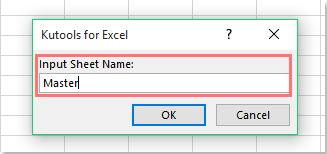
4. Yna cliciwch OK botwm:
(1.) Os yw'r ddalen yn bodoli, bydd blwch prydlon yn galw allan i'ch atgoffa fel y llun a ganlyn a ddangosir:
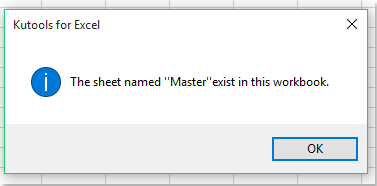
(2.) Os nad yw'r ddalen yn bodoli, bydd yn cael ei chreu ar unwaith, gweler y screenshot:
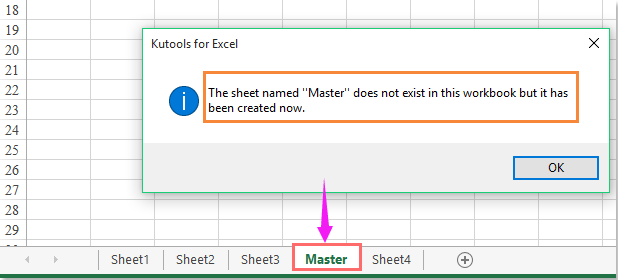
Offer Cynhyrchiant Swyddfa Gorau
Supercharge Eich Sgiliau Excel gyda Kutools ar gyfer Excel, a Phrofiad Effeithlonrwydd Fel Erioed Erioed. Kutools ar gyfer Excel Yn Cynnig Dros 300 o Nodweddion Uwch i Hybu Cynhyrchiant ac Arbed Amser. Cliciwch Yma i Gael Y Nodwedd Sydd Ei Angen Y Mwyaf...

Mae Office Tab yn dod â rhyngwyneb Tabbed i Office, ac yn Gwneud Eich Gwaith yn Haws o lawer
- Galluogi golygu a darllen tabbed yn Word, Excel, PowerPoint, Cyhoeddwr, Mynediad, Visio a Phrosiect.
- Agor a chreu dogfennau lluosog mewn tabiau newydd o'r un ffenestr, yn hytrach nag mewn ffenestri newydd.
- Yn cynyddu eich cynhyrchiant 50%, ac yn lleihau cannoedd o gliciau llygoden i chi bob dydd!
